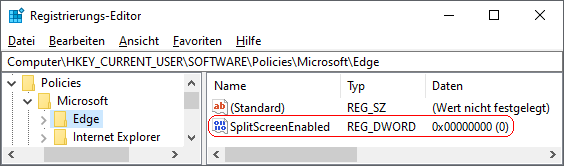|
Mit der Funktion "geteilter Bildschirm" (auch als "Split-Screen" bezeichnet) kann ein Benutzer zwei Webseiten pro Registerkarten anzeigen lassen. Die Bildschirmteilung kann über die Schaltfläche "Geteilter Bildschirm" auf der Symbolleiste oder der Tastenkombination "Strg" + "Umschalttaste" + "2" gestartet werden.
Eine Option in der Registrierung aktiviert oder deaktiviert die Funktion der Bildschirmteilung. Zusätzlich kann ein Benutzer auf der Einstellungsseite "Darstellung" ("edge://settings/appearance") den geteilten Bildschirm nicht mehr aktivieren bzw. deaktivieren.
So geht's:
- Starten Sie "%windir%\regedit.exe" bzw. "%windir%\regedt32.exe".
- Klicken Sie sich durch folgende Schlüssel (Ordner) hindurch:
HKEY_CURRENT_USER
Software
Policies
Microsoft
Edge
Falls die letzten Schlüssel noch nicht existieren, dann müssen Sie diese erstellen. Dazu klicken Sie mit der rechten Maustaste in das rechte Fenster. Im Kontextmenü wählen Sie "Neu" > "Schlüssel".
- Doppelklicken Sie auf den Schlüssel "SplitScreenEnabled".
Falls dieser Schlüssel noch nicht existiert, dann müssen Sie ihn erstellen. Dazu klicken Sie mit der rechten Maustaste in das rechte Fenster. Im Kontextmenü wählen Sie "Neu" > "DWORD-Wert" (REG_DWORD). Als Schlüsselnamen geben Sie "SplitScreenEnabled" ein.
- Ändern Sie den Wert ggf. auf "0" (nicht anzeigen) oder "1" (anzeigen).
- Die Änderungen werden ggf. erst nach einem Neustart aktiv oder wenn Sie über die Seite "" die Richtlinien neu laden.
Hinweise:
- SplitScreenEnabled:
0 = Die Schaltfläche und die Funktion "Geteilter Bildschirm" sind deaktiviert und können vom Benutzer nicht aktiviert werden.
1 = Die Schaltfläche und die Funktion "Geteilter Bildschirm" sind aktiviert und können vom Benutzer nicht deaktiviert werden.
- Damit ein Benutzer die Schaltfläche "Geteilter Bildschirm" wieder selbst konfigurieren kann, müssen Sie den Schlüssel "SplitScreenEnabled" wiederum löschen. Klicken Sie dazu auf den Schlüssel und drücken die Taste "Entf".
- Ändern Sie bitte nichts anderes in der Registrierungsdatei. Dies kann zur Folge haben, dass Windows und/oder Anwendungsprogramme nicht mehr richtig arbeiten.
Versionshinweis:
- Diese Einstellung gilt erst ab Microsoft Edge (Chromium) Version 117.
|